Kaip pritaikyti Plex ekrano užsklandą su nuotraukomis ir Fanart

"Plex Home Theater" klientų numatytasis "ekrano užsklanda" - tai tiesiog aptemdyti ekraną.
SUSIJĘS: Kaip laikyti ir peržiūrėti savo nuotraukų rinkimą "Plex Media Server"
Nors nustatymo procesas yra toks pat, kaip ir "Flex". Paprasčiausiai, prieš pradėdami neria, svarbu nuslėpti dar vieną įspūdį. Visų pirma šis triukas veikia tik visiškai atskiriems "Plex" klientams, kurie remiasi "Plex Home Theater" programine įranga (pvz., "RasPlex", anksčiau parodytu "Raspberry Pi" pagrindu įdiegto "Plex" įrenginio kaip nustatyti). Jei naudojate "Plex" klientą kitoje operacinėje sistemoje (pvz., "Windows") arba naudojate kitą platformą (pvz., "Apple TV"), jūs nesukonfigūravote "Plex" ekrano užsklandos nustatymų, bet jūsų operacinėje sistemoje ar platformoje naudodamasis.
Antra, jei ketinate naudoti savo asmenines nuotraukas (arba tik surinktus jūsų tapetai), tuomet prieš paleisdami turėsite nustatyti bent jau paprastą fotografijų rinkinį savo Plex serveryje. Jei nenorite naudoti savo nuotraukų, o tiesiog norite naudoti esamą fanų dailę iš savo "Plex" laikmenų kolekcijos, galite praleisti šį parengiamąjį žingsnį.
Nepaisant šio nedidelio pasiruošimo, poilsis yra vėjas. Tiesiog sėskitės su savo Plex klientu (mes turėsime naudoti "RasPlex" šiai demonstravimo funkcijai, bet visoms "Plex Home Theater" klientams bus nustatymų parinktis) ir patraukite televizoriaus nuotolinio valdymo pultelį. Pradėdami pagrindiniame meniu, kaip parodyta žemiau, spustelėkite kairėn, naudodami nuotolinio valdymo pultelį, kad įstrigtumėte įvairius nustatymų meniu.

Šoninės juostos meniu pasirinkite "Nustatymai".
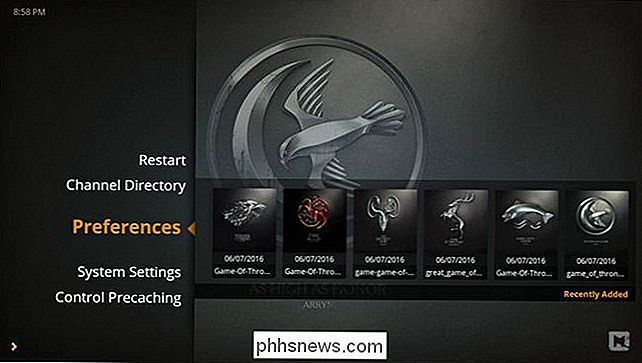
Pasirinkite "Ekrano užsklandą" kairiojoje naršymo srityje. kol ekrano meniu pasirinkite "Ekrano užsklandos režimas".
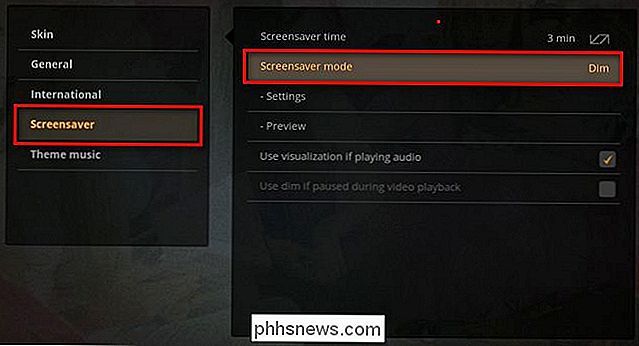
Kai pasirodys ekrano užsklandos tipo parinktis, pasirinkite "Bibliotekos menas".
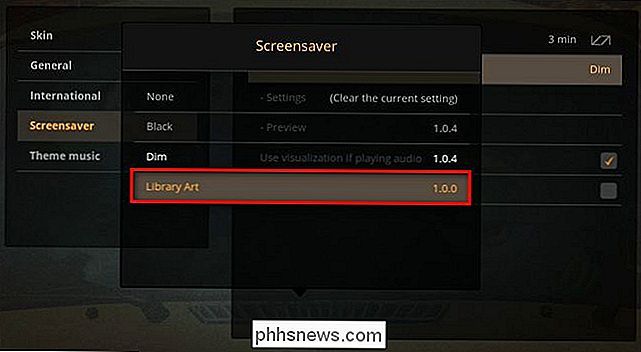
Pasirinkę "bibliotekos meną", būsite grąžinti ankstesnį Meniu. Pasirinkite "Nustatymai", kad pritaikytumėte, kokie meno kūriniai yra rodomi.
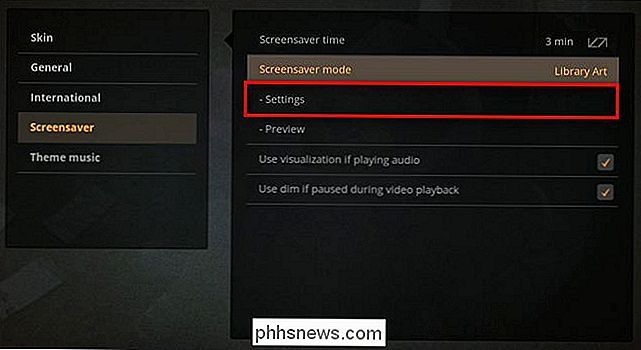
Čia ekrano užsklandos nustatymų meniu bibliotekos menui yra vienas pagrindinis nustatymas ir trys smulkūs nustatymai, kuriuos galite perjungti. Pagrindinis apibūdinimas yra apačioje, pažymėtas "Meno rūšis". Galite perjungti šį nustatymą tarp "Nuotraukos" ir "Fanart". Pasirinkus "Nuotraukos", jis atsitiktine tvarka atrenka nuotraukas iš savo nuotraukų bibliotekų ir, pasirinkus "Fanart", atsitiktine tvarka pasirinks fono fanartą iš savo filmo ir televizijos bibliotekų.
Be to, galite įjungti arba išjungti laikrodį, vaizdo informacija ir "grūdėtas efektas" (kuris savo nuotraukose sukuria tam tikrą seno pluošto sluoksnį). Vienintelis būdas, kurį rekomenduojame išjungti, žinoma, yra "vaizdo informacijos" parinktis, nes ji paprasčiausiai pateikia visą vaizdo failo pavadinimą ekrano kampe - tai ir yra blaško, o ne viskas, kas naudinga, nebent jūs Turite labai aprašomųjų failų vardų.
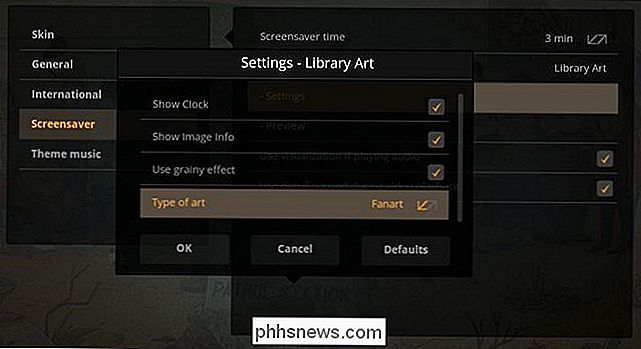
Kai padarysite savo pasirinkimą, paspauskite "Gerai". Galite palaukti keletą minučių, kol ekrano užsklanda pradės veikti arba ekrano užsklandos meniu parodys įrašą "Peržiūra", kad akimirksniu suaktyvintų ekrano užsklandą, kad galėtumėte jį peržiūrėti. Štai kaip ekrano užsklanda atrodo su įkeltu katalogu "Thrones" tapetų žaidimas, laikrodis, grūdų efektas ir vaizdo informacija išjungta:
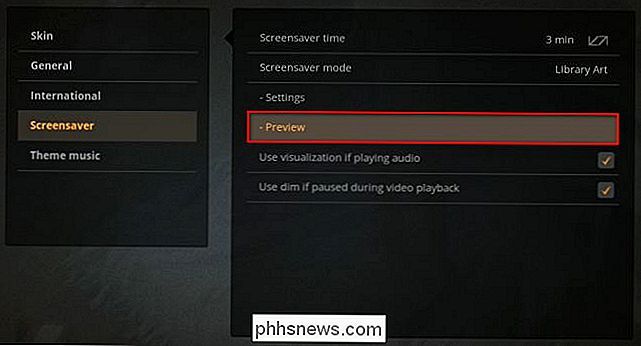
Tai viskas, ko reikia. Naudodami nedidelį parengiamąjį darbą ir keletą minučių meniu patobulinus "Plex Home Theatre" klientui, galite mėgautis pasirinktinėmis ekrano užsklandomis, kurias pateikia "Plex Media Server".


"įGalinimas" spustelėkite ir paleiskite "papildinius" Chrome "nebepalaiko jokių įskiepių, išskyrus" Flash ", ir net" Flash "nebus paleidžiama automatiškai, nebent jūs suteikiate leidimą. Tačiau "Chrome" nauja "spustelėjimo ir paleidimo" elgsena šiek tiek skiriasi nuo senojo elgesio. Spustelėkite, norėdami atkurti dabar yra numatytasis, bet jei jį bet kuriuo metu pakeitėte, jį turėsite iš naujo įjungti iš Nustatymų ekranas.

Kaip sukonfigūruoti kelis naudotojo abonementus sistemoje macOS
Jei bendrai naudojate "Mac" su kitu asmeniu, tai yra gera idėja sukurti kiekvienai iš jūsų kitą naudotojo paskyrą. Tokiu būdu jūs nematote savo vyro el. Pašto pranešimų ar nereikia išskaityti jo žymių ... Štai kaip pridėti naują paskyrą prie "Mac". Tai taip pat naudinga, jei turite vaikų ir norite naudoti "macOS" tėvystės valdikliai, todėl galite blokuoti konkrečias programas ir nustatyti naudojimo laiką.



